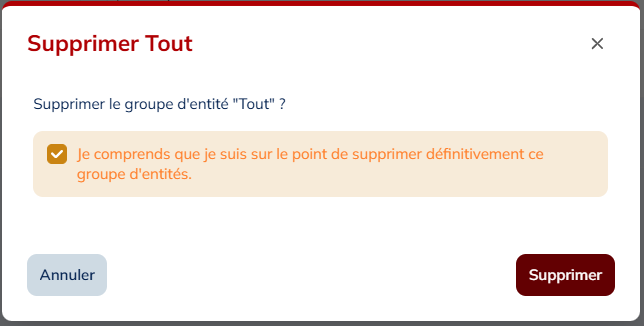Gérer les groupes d'entités
La gestion des groupes d’entités de votre licence Actito est donnée aux utilisateurs ayant accès à la configuration standard "Administrateur". Ainsi, il revient à ces administrateurs de licence de gérer les groupes d’entités. Cela leur permet d'adapter les groupes d'entités à la création d'une nouvelle entité (sur requête aux équipes Actito), en sélectionnant quels groupes doivent y avoir accès, ou en créant de nouvelles combinaisons dans un nouveau groupe.
Une entité permet de cloisonner des ressources au sein d'une licence Actito.
Les administrateur de la licence ont la possibilité de:
-
Créer des groupes d’entités
-
Editer des groupes d’entités existants
-
Supprimer des groupes d’entités
En cliquant sur le module "Groupes d'entités" depuis la plateforme de Configuration de la licence, l’administrateur de la licence accède à l’application de gestion des groupes d’entités de la licence.
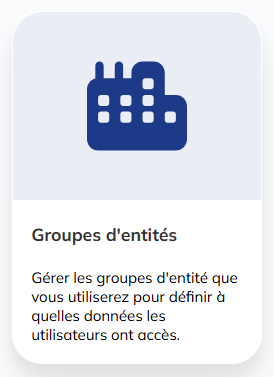
Vous pouvez ainsi voir tous les groupes d'entité existants dans votre licence, les entités comprises dans chaque groupe ainsi que les utilisateurs ayant accès à ces groupes.
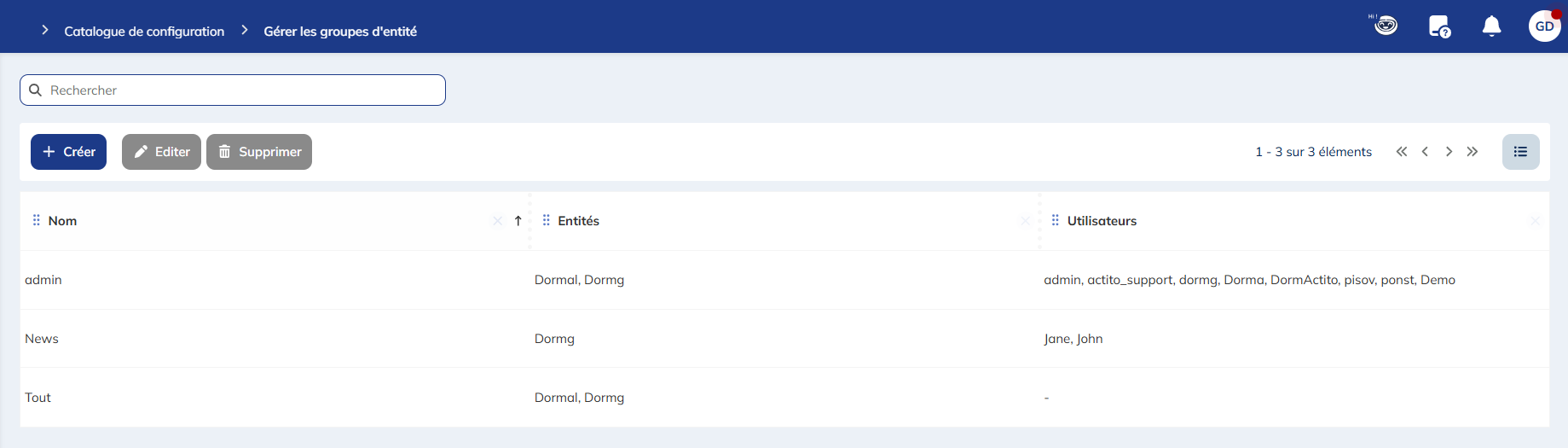
Créer un groupe d'entités
En cliquant sur "Créer", l’administrateur de la licence à la possibilité de créer un nouveau groupe d’entités (en cas d’entités multiples).
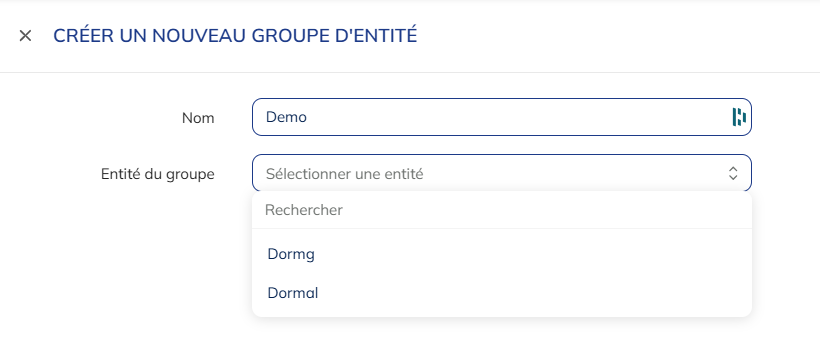
Pour créer un groupe d’entités vous devez :
-
Indiquer un nom cohérent avec l’entité ou les entités sélectionnées
-
Sélectionner les entités que vous souhaitez pour ce nouveau groupe d’entités
Pour ajouter des entités supplémentaires, vous devez cliquer sur le symbole "+".
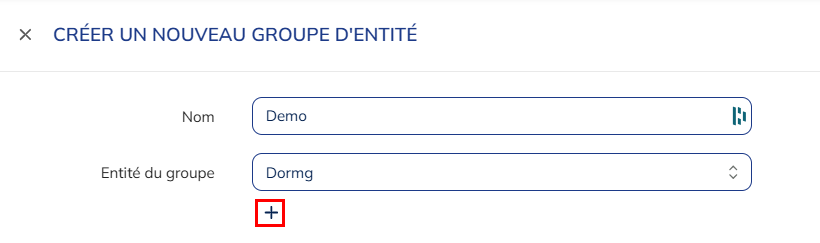
Editer un groupe d'entités existant
En sélectionnant un groupe d'entités existant, vous pouvez éditer celui-ci en cliquant sur "Editer".
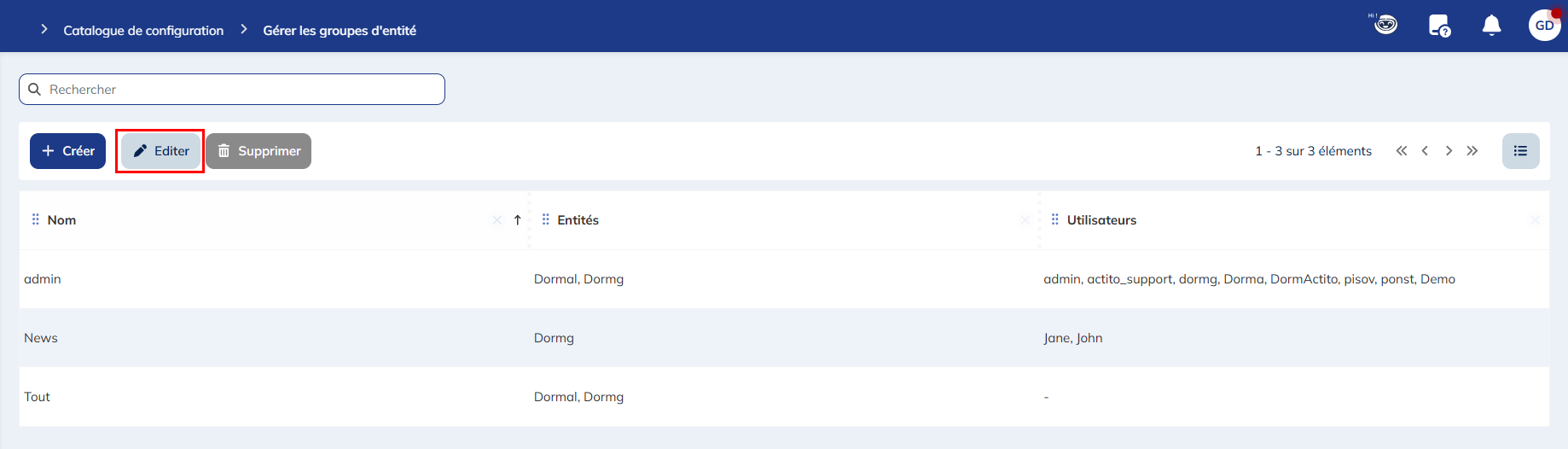
En éditant un groupe d’entités existant, vous pouvez ajouter ou supprimer une entité :
- En cliquant sur "+", l’entité sélectionnée via la liste déroulante sera ajoutée au groupe d’entités
- En cliquant sur "-", l’entité sera supprimée du groupe d’entités
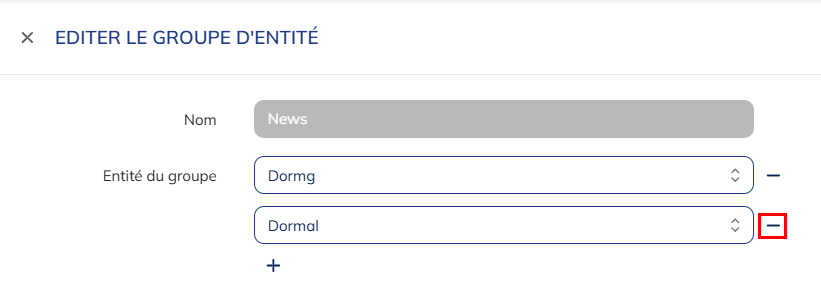
Supprimer un groupe d'entités existant
En cliquant sur "Supprimer", le groupe d’entités sélectionné sera supprimé :
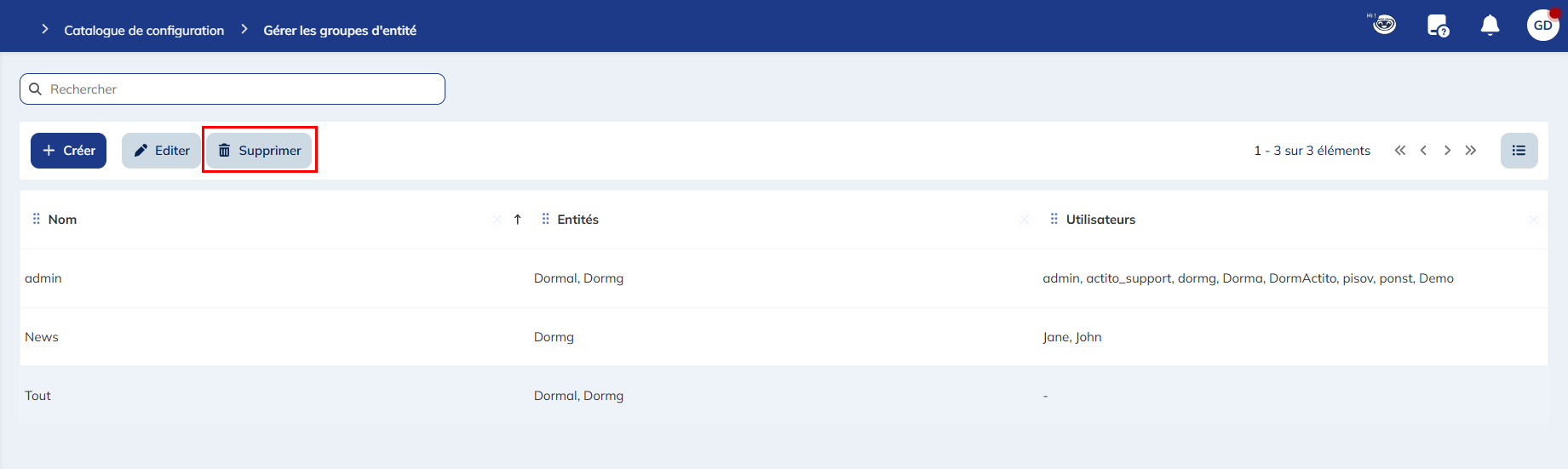
Afin de valider la suppression, une popup s'ouvrira.